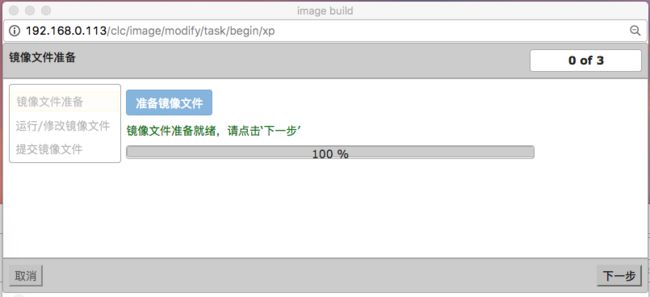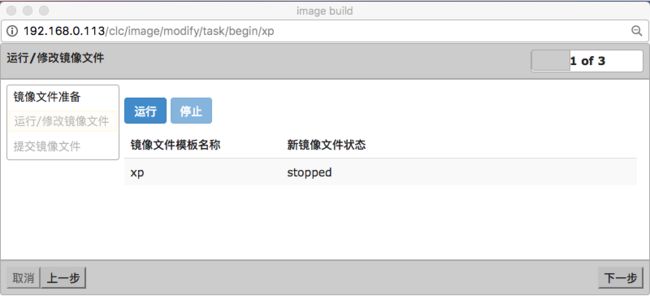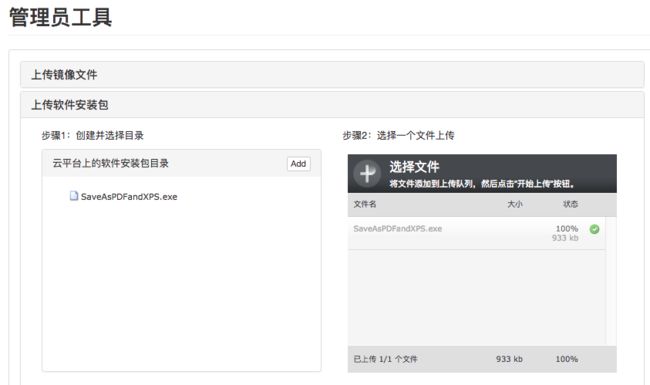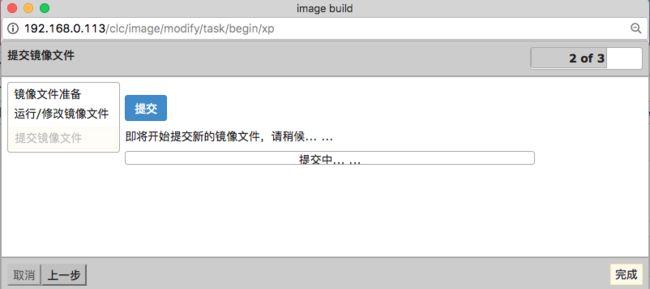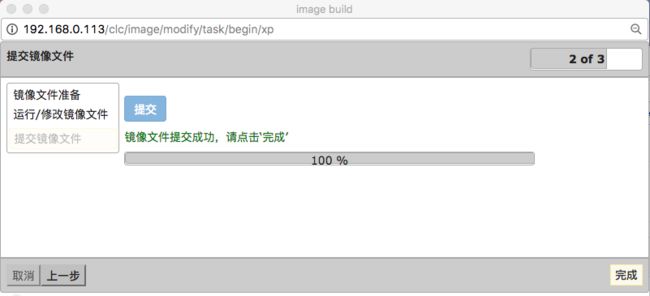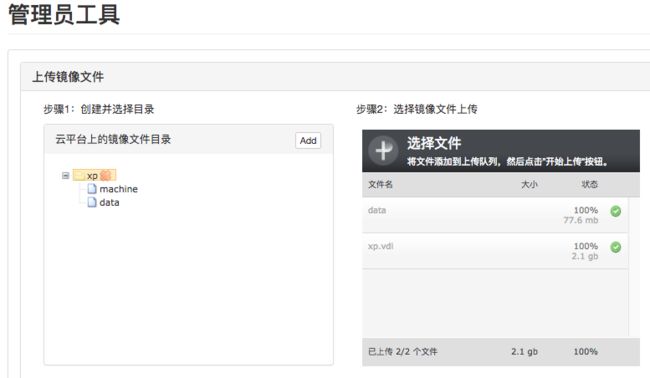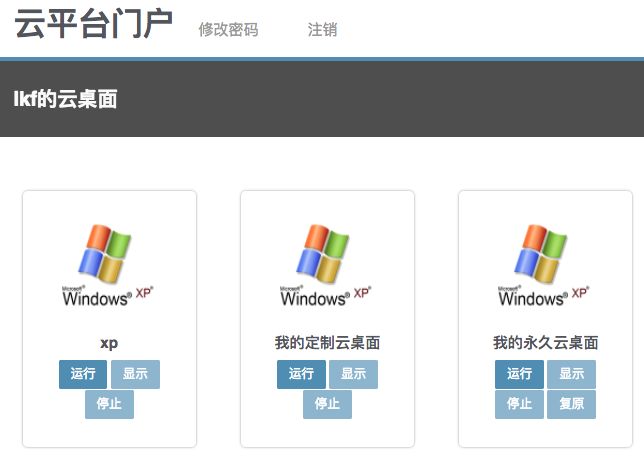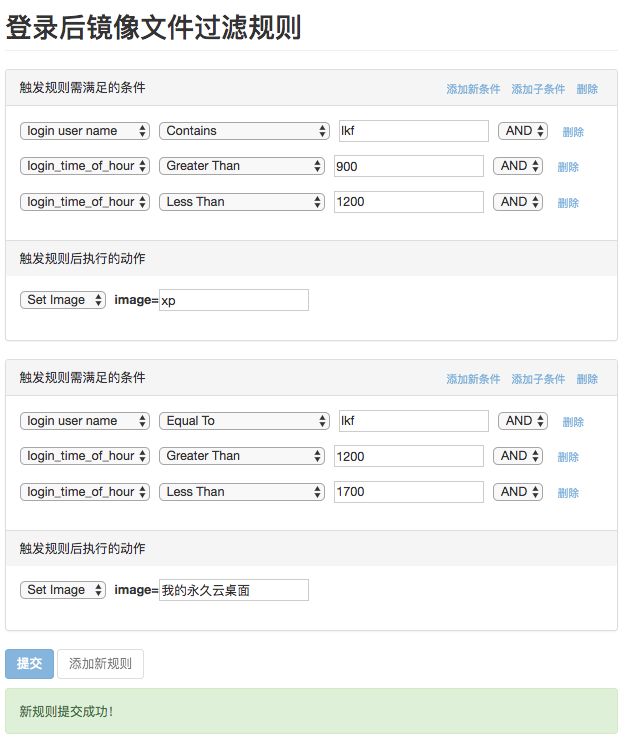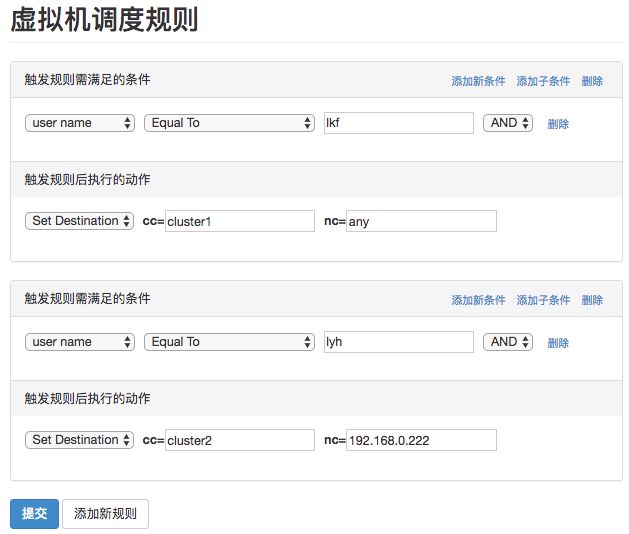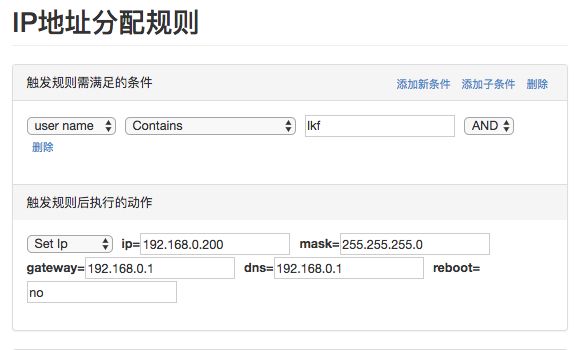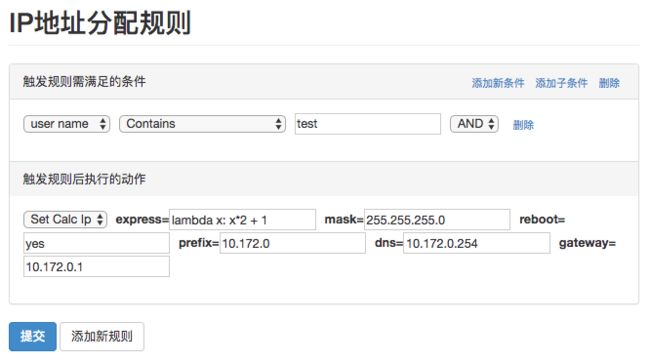目录
一、镜像文件的高级操作
1.1 修改现有的镜像文件
1.2 在现有的镜像文件基础上创建新的镜像文件
二、用户的数据管理
三、智能规则引擎的使用
3.1 登录后可用云桌面过滤规则
3.2 云桌面运行调度规则
3.3 云桌面IP地址分配规则
一、镜像文件的高级操作
1.1 修改现有的镜像文件
镜像文件上传后,发现有需要修改的地方。一个简单的办法是把当前的先删除掉,然后把修改后再次上传。另外一个方便的办法是,在当前的镜像文件上直接修改并提交。
在“镜像文件管理”页面,
点击“准备镜像文件”,一直等到提示“点击下一步”
点击下一步后出现下图所示的导航窗口,
点击“运行”按钮, 直到出现绿色的“显示虚拟机桌面”按钮
点击“显示虚拟机桌面”按钮即可进入网页版的云桌面窗口了。
> 如果要安装或者升级新的软件,在我的电脑里面有个缺省配置的网盘,里面存放了管理员上传的各种应用软件。管理员上传软件的操作界面如下所示:
> 也可以完成对当前系统的修改
下面的操作是为了实现后面云桌面启动后自动静态地址分配而做出的改动
在Bootrequest这个快捷启动方式上右键单击选择
在窗口的“目标”一栏里面,可以看到IP地址192.168.0.113. 这是这个镜像文件制作时所用的中心控制器的IP地址,需要你改为当前中心控制器的IP地址。然后保存,xp关机。并点击导航窗口上的停止按钮,等绿色的”显示虚拟机桌面“按钮消失后,进入下一步。
点击”提交“按钮,直到提示提交成功。在点击”完成“按钮
这是你可以看到”镜像文件管理“页面上,该镜像文件的版本号已经变了。
1.2 在现有的镜像文件基础上创建新的镜像文件
很多时候,我们可以在现有的镜像文件的基础上,通过增减和修改,制作一个全新的镜像文件并提交。操作很简单,在”镜像文件管理“页面上,选择好镜像文件后,点击”创建“按钮。其后的过程和修改镜像文件基本上一致。
在完成提交工作后,回到”镜像文件管理“页面,可以看到有一个新的镜像文件出现在列表中‘
这时管理员可以对这个镜像进行进行属性修改和设置访问权限。
二、用户的数据管理
用户的数据其实才是桌面云系统管理的核心所在。虚拟机崩溃了,出问题了,都可以很快的重新再分配一个云桌面给用户,但数据丢失了却是无法承受的损失。
为此,桌面云系统@云来了,提供了三种不同类型的共享数据存储方式,所有这三种方式,其数据都是保存在中心控制器所在的物理服务器的硬盘上的。因此,只要中心控制器物理硬盘没有损坏造成不能读写,那么用户的数据就是安全的。
在桌面云系统管理:基本管理功能之中,我们说明了如何上传镜像文件。但是那是只上传了一个镜像文件,如果同时上传了两个镜像文件:一个是C盘,一个是D盘的话,那么在云桌面启动后,每个用户就自动拥有了一个装了操作系统和应用软件的C盘,和一个空的数据D盘。如下图所示:
该镜像文件对应的云桌面运行后,其驱动器的分布如下图所示:
其中,可以看到,硬盘有两个,一个是本地磁盘C盘,一个是data盘E盘;网络驱动器也有两个,一个是prvdata,一个是pubdata。
> C盘对应的是上传的xp.vdi文件,上传后改名为machine文件了
> E盘对应的是上传的data文件。这个数据盘是和C盘绑定的。用户如果打开的另外一个云桌面,那么他看到的是和另外一个云桌面C盘绑定的数据盘
> prvdata盘对应的是系统为每个用户账号自动开辟的私有数据存储空间。这个空间会自动挂载到该用户启动的每个云桌面上。
> pubdata盘对应的是系统为所有用户账户开辟的一个共享数据存储空间。这个空间会自动挂载到每个启动的云桌面上。
三、智能规则引擎的使用
在具体的桌面云应用过程中,用户可能会有一些个性化的需求。满足这些需求一般是通过定制。但这样不够灵活。桌面云系统@云来了,采用了智能规则引擎来处理这个问题。
3.1 登录后可用云桌面过滤规则
一个很常见的例子,同一个用户在不同的时间段登录后,看到的云桌面是不一样的。最典型的例子就是课程表。登录后可用云桌面过滤规则就是用来解决这类问题的。
例如,用户lkf有三个可用的云桌面,我们希望他在不同的登录时间,可用的云桌面是不一样的。
在系统管理员页面上选择”智能规则引擎“下面的”登录后镜像文件过滤规则“,显示如下:
管理员可以添加”新规则“,如下所示
上面这两条规则的意思是:
> 用户lkf在0900-1200期间登录的话,他只能使用云桌面"xp"
> 用户lkf在1200-1700期间登录的话,他只能使用云桌面"我的永久云桌面"
可以通过这种方式,很方便的建立起课程表。
3.2 云桌面运行调度规则
云桌面实际是在工作节点上运行的,但调度是发生在中心控制器上的。那么中心控制器如何判断这个新的云桌面请求(即用户登录后点击了运行按钮),该在哪台工作节点上运行呢?
如果没有设置运动调度规则,那么中心控制器会查询所有的集群和它所管理的工作节点,找到一个最空闲的,且符合要求的工作节点来执行请求。
但是我们可以通过设置调度规则来改变这个情况。
上面的两台规则的意思是:
> 用户lkf所启动的云桌面,都调度到集群cluster1所管理的工作节点上运行,nc=any的意思是随便哪台工作节点都行,选最空闲的。
> 用户lyh所启动的云桌面,都调度到集群cluster2下辖的IP地址为192.168.0.222的工作节点上运行。
一般情况下,管理员不需要设置这类规则。
3.3 云桌面IP地址分配规则
IP地址分配规则要解决的是在某些情况下,管理员系统某些云桌面在运行时,拥有固定的静态IP地址,MAC地址和机器名。
上面这条规则的意思是:用户lkf运行的云桌面,其机器名为lkf-xxxx(xxxx代表四位随机数), IP=192.168.0.200, 网络掩码=255.255.255.0,网关=192.168.0.1, 域名服务器=192.168.0.1, reboot=no意思是云桌面在获取并设置这些网络参数后,不需要重新启动。yes则代表需要重新启动。
有时候,用户名和IP地址存在一一对应关系的时候,可以采用下更简便的办法来设置IP,而不是有多少个用户,就需要创建多少条规则。
假设我们批量创建了50个用户,test01到test50, 然后希望他们对应的IP地址是10.172.0.{3,5,7,9, .... , 101}。那么下面的这一条规则就能满足要求。
这条规则的意思是:如果用户名里面包含了test关键字,那么
> prefix=10.172.0表示IP地址的前三个数字是10.172.0
> express=lambda x:x*2+1中,x代表用户名后面所带的数字,分别是01,02, 03, ... ... 50, 表达式代表的意思是x的值要乘以2再加1,得到的值就是IP地址的第四个数字。